Pokki vírus eltávolítása (eltávolítási instrukciók) - (frissítve: 2018. júl)
Eltávolítási Útmutató - Pokki vírus
Mi az, hogy Pokki vírus?
Pokki vírus – kéretlen hirdetéseket megjelenítő program Windowsra
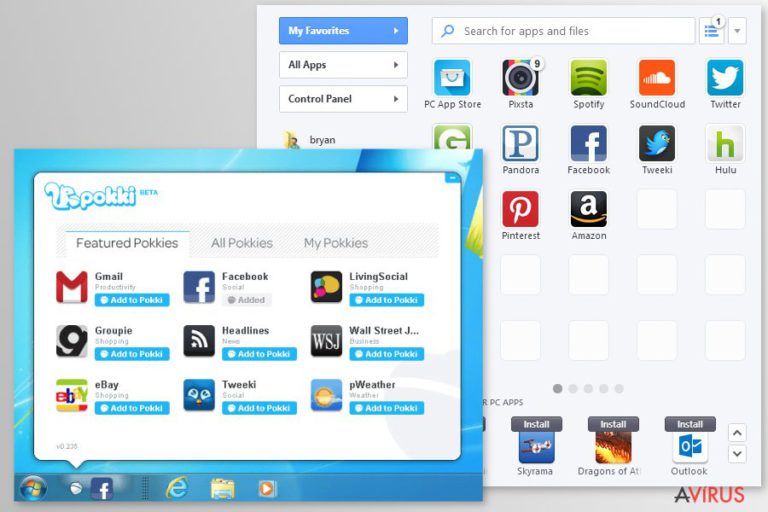
A SweetLabs Inc. által fejlesztett Pokki egy Windows 8 és 10 rendszereken elérhető program, amellyel a Start menü külsejét módosíthatjuk. Az alkalmazás segítségével mobilos felhasználói felület szimulálható. A Pokki alapvetően biztonságos, önmagában nem kártékony. Ennek ellenére vannak negatív tulajdonságai, emiatt sokan vírusként említik. Valójában potenciálisan kéretlen program, amely agresszív hirdetések megjelenítésével más programokat reklámozhat.
| Áttekintés | |
| Név | Pokki vírus |
|---|---|
| Antivírusok által használt név | Win32/Pokki |
| Típus | Adware |
| Veszélyességi fok | Közepes. A reklámprogram nem károsíthatja a rendszert vagy a fájlokat. Potenciális veszélyforrásnak tekinthető tartalmakat azonban megjeleníthet, valamint a veszélyes vírusok bejutásának esélyét |
| Tünetek | Agresszív felugró ablakok, reklámsávok és linkesített szövegek; keresési találatok feltöltése hirdetésekkel, a böngészők átirányítása gyanús weboldalakra |
| Terjesztési mód | Szoftvercsomagok, ingyenes programokat terjesztő weboldalak |
A programnak saját honlapja is van, de a rendszerbe juthat észrevétlenül, szoftvercsomagok részeként. Éppen ezért nevezik sokan Pokki vírusnak. Szigorúan véve azonban ez nem a megfelelő kifejezés. Potenciálisan kéretlen programról van szó, amely csak böngészés közben okozhat kellemetlenségeket. Ez persze nem jelenti azt, hogy viselkedését tolerálható.
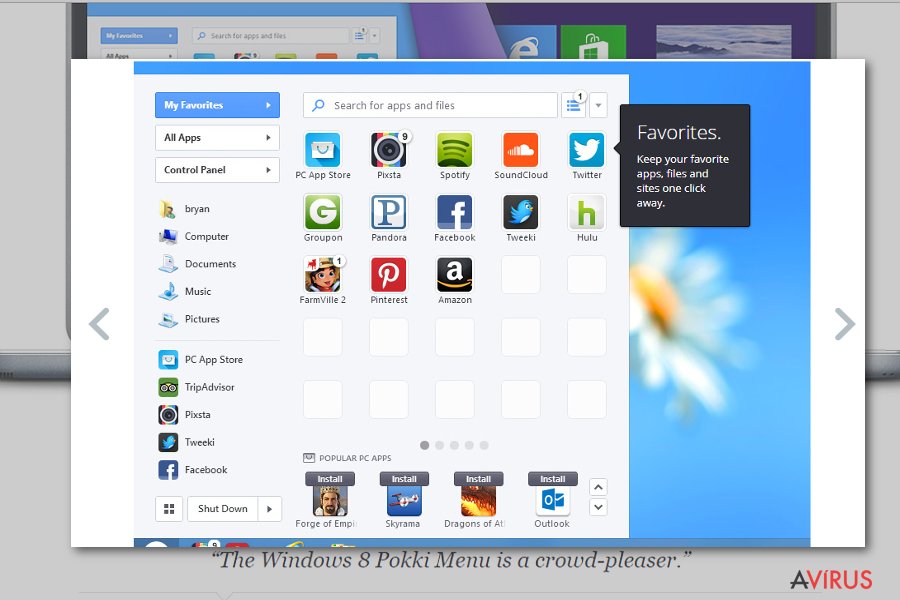
Számos antivírus a Win32/Pokki Virus BrowserModifier és más hasonló nevekkel azonosítják. Egyértelmű, hogy mielőbb el kell távolítania a Pokki-t a rendszerből. Nem számít, hogy szándékosan telepítette-e a Start menü módosításához, vagy szoftvercsomag részeként lopózott a rendszerbe, el kell távolítania, mert:
- nagy mennyiségű hirdetést jeleníthet meg, amelyek félrevezető vagy fertőző weboldalakra vezethetnek;
- reklámsávokat, felugró hirdetéseket és egyéb reklámokat jeleníthet meg, amelyek a megnyitott weboldal egészét eltakarhatják;
- csalók weboldalaira irányíthat át keresési találatokról, akár önállóan új lapokat is nyithat;
- adatokat gyűjthet a felhasználókról.
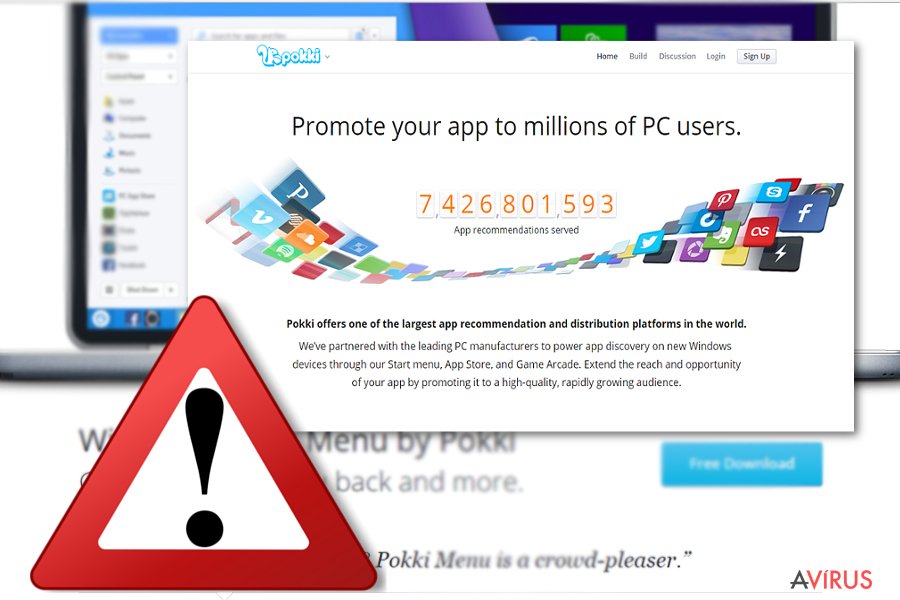
A Pokki készítői promóciós szolgáltatást kínálnak más alkalmazásfejlesztőknek. A készítők saját bevallásuk szerint számítógépgyártókkal állnak kapcsolatban, akik a Windows Start menüben, valamint a Pokki saját App Store és Game Arcade nevű menüjében is hirdethetnek. Reklámokkal támogatott programról van tehát szó.
A LosVirus biztonsági szakértői is kiemelték, hogy potenciálisan kéretlen programok fejlesztői, sőt, kártékony programok készítői is kihasználhatják az ilyen hirdetőszolgáltatásokat. Ennek fényében is azt kell javasolnunk, hogy mielőbb távolítsa el a Pokki-t. Ha szoftvercsomag részeként jutott a rendszerbe, használjon antimalware programot (például FortectIntego), hogy minden komponensétől megszabadulhasson.
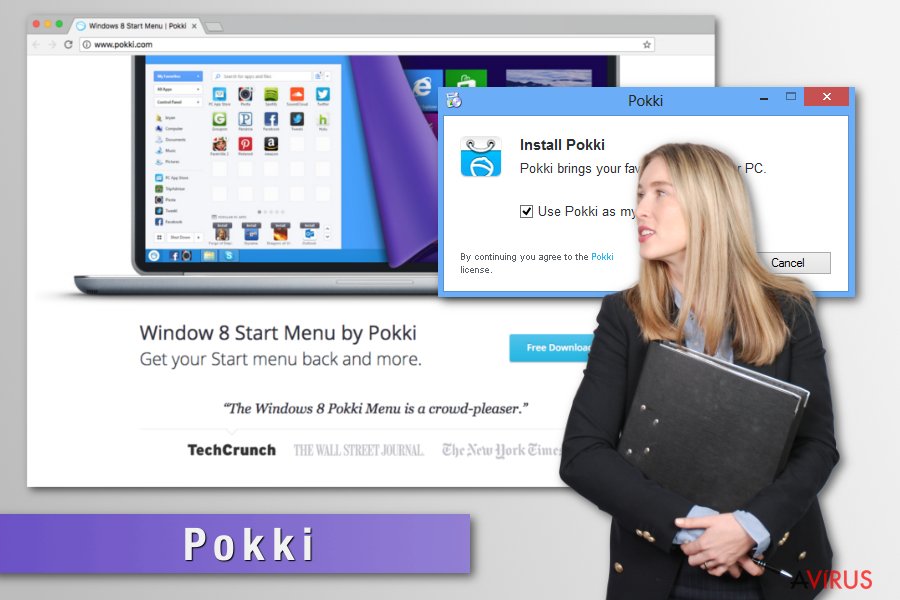
A Pokki adatokat gyűjthet a felhasználókról
Minden program esetében igaz, hogy használat fontos átolvasnunk a hozzá tartozó adatkezelési nyilatkozatot, amelyben a fejlesztők leírják, hogy milyen adatokat gyűjtenek a felhasználókról és hogyan kezelik azokat. A Pokki fejlesztői is egyértelműen elárulják, hogy milyen jellegű információ érdekli őket:
Szolgáltatásaink alapvetően automatikusan begyűjtik a felhasznált vagy letöltött vagy telepített szoftvereink és szolgáltatásaink használati adatait, például az alkalmazásra vagy szolgáltatásra való kattintások gyakoriságát és a megnyitott állapotban töltött időt. Telepítési adatokat is begyűjtünk. Ide tartozhat, hogy az adott alkalmazást vagy szolgáltatást telepítették vagy eltávolították-e, és hogy az adott alkalmazás/szolgáltatás mennyi ideig volt telepítve vagy használatban.
A fejlesztők állítása szerint ezeket az adatokat csak statisztikai célokra használják, megemlítik azt is, hogy a Pokki alkalmazáson keresztül hirdető harmadik felek szintén használhatnak saját követőeszközöket. A fejlesztők azonban nem vállalnak felelősséget a harmadik felek által használt eszközökért és az adatgyűjtés mikéntjéért. Röviden tehát az alkalmazás használata nagy mennyiségű hirdetés megjelenésével járhat.
A potenciálisan kéretlen program bejutása
Már említettük, hogy a program freeware-ek mellékleteként terjed, habár saját weboldaláról is letölthető. Ehhez szponzorált domaineken keresztüli terjesztés társul. A Pokki hirdetéseit álcázhatják. Ez azt jelenti, hogy bizonyos hivatkozások a Pokki domainjére vezethetnek, annak ellenére, hogy nem említik a programot.
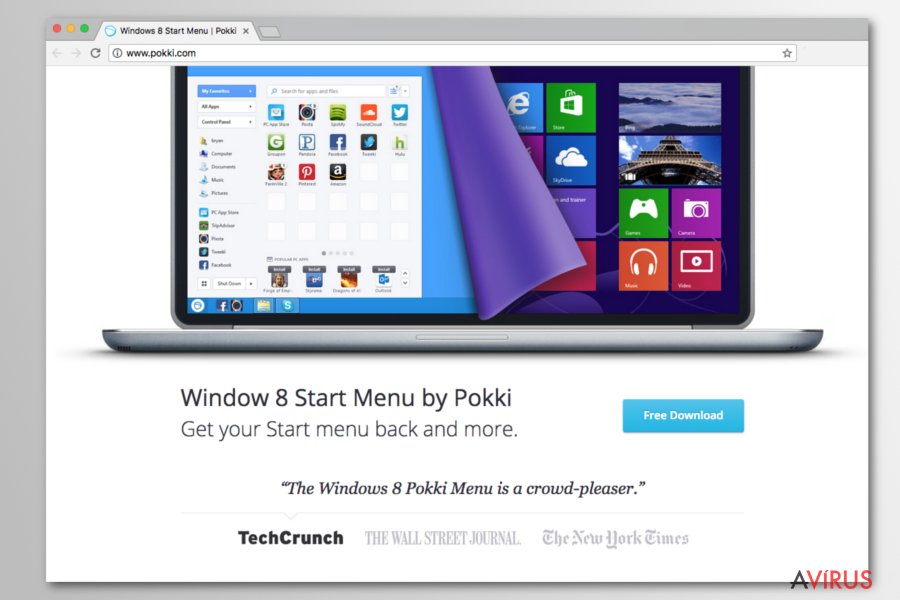
Ha el szeretné kerülni az ilyen programok bejutását, figyeljen oda a telepítési folyamatokra. Bármilyen ingyenes program esetében előfordulhat, hogy kéretlen mellékleteket tartalmaz. Ezeket sok esetben csak a haladó/advanced telepítési mód (vagy más néven nevezett részletes mód) jeleníti meg. A megfelelő jelölések törlésével utasítsa el a felesleges mellékletek telepítését. Így el tudja kerülni a Pokki és az egyéb hasonló kétes programok bejutását.
A bosszantó hirdetések a Pokki vírus eltávolításával szüntethetők meg
A Pokki kézzel is eltávolítható a Vezérlőpulton keresztül. Ha a Feladatkezelőben ezután is felbukkan a pokki.exe, futtasson rendszervizsgálatot egy malware-eltávolító programmal. Ha számítógépén még nincs ilyen program, telepítsen egyet, mert később, komolyabb kártevők esetében is jól jöhet.
A Pokki eltávolítása után nézze át a telepített programok listáját. Tudta nélkül további kéretlen programok is települhettek. Gondolkodás nélkül törölje őket! Nézze át a böngészős bővítmények listáját is, és innen is távolítsa el az ismeretlen elemeket. Érdemes lehet a böngészők alaphelyzetbe állítása is, hogy törölhesse a követő cookie-kat és az egyéb megfigyelésre alkalmazható eszközöket.
A következő programok közül választva automatikusan helyreállíthatja a vírusok okozta kárt: FortectIntego, SpyHunter 5Combo Cleaner, Malwarebytes. Azért ezeket az alkalmazásokat javasoljuk, mert a potenciálisan kéretlen programokat és a vírusokat is minden kapcsolódó fájllal és regisztrációs bejegyzéssel együtt azonosítani képesek.
Manuális Eltávolítási Útmutató - Pokki vírus
Pokki eltávolítása Windows rendszerekből
A következő lépésekkel távolíthatja el a Pokki-t és összetevőit:
-
Kattintson ide: Start → Control Panel → Programs and Features (Amennyiben ön Windows XP felhasználó, kattintson ide: Add/Remove Programs.)

-
Amennyiben ön Windows 10 / Windows 8 felhasználó, kattintson a jobb egérgombbal a képernyő bal alsó sarkában. Miután a szükséges Quick Access Menu megjelent, válassza először azt, hogy Control Panel, ezután pedig azt, hogy Uninstall a Program.

-
Távolítsa el a(z) Pokki szoftvert és a vele kapcsolatos egyéb programokat
Keressen ki a(z) Pokki bejegyzéseit, valamint a többi mostanában telepített, gyanús programét is. -
Távolítsa el őket és kattintson arra, hogy OK a változások elmentéséhez.

Pokki eltávolítása Mac OS X rendszerből
-
OS X használata esetén Go gomb a képernyő bal felső részén, majd Applications

-
Applications mappa megjelenése után keresse ki a kártevőt (Pokki) vagy az egyéb gyanús programokat. Ezután kattintson jobb gombbal ezekre a bejegyzésekre, majd Move to Trash gomb

Pokki vírus eltávolítása innen: Microsoft Edge
Microsoft Edge beállításainak visszaállítása (1. módszer):
- Indítsa el a Microsoft Edge alkalmazást, majd kattintson a More gombra (három pont a jobb felső sarokban).
- Kattintson a Settings gombra a további beállítások megjelenítéséhez
-
A Settings ablakban kattintson az Clear browsing data alatti Choose what to clear gombr

-
Válasszon ki mindent, amit törölni szeretne, majd Clear gomb.

-
Ezt követően kattintson jobb gombbal a Start gombra (Windows logó). Válassza a Task Manager lehetőséget.

- A Processes ablakban keresse meg a Microsoft Edge bejegyzést.
-
Kattintson rá jobb gombbal, és válassza a Go to details lehetőséget. Ha a Go to details lehetőség nem látható, kattintson a More details gombra, és ismételje meg az előző lépéseket.


-
A Details fülön keressen meg minden Microsoft Edge nevű bejegyzést. Kattintson rájuk jobb gombbal, és válassza a End Task lehetőséget.

Az Microsoft Edge böngésző visszaállítása (2. módszer)
Ha az 1. módszer nem segített, speciális módon kell visszaállítania az Edge böngészőt
- Megjegyzés: először készítsen biztonsági másolatot adatairól!
- Keresse meg ezt a mappát számítógépén
C:\Users\%username%\AppData\Local\Packages\Microsoft.MicrosoftEdge_8wekyb3d8bbwe. -
Jelölje ki a tartalmát, majd kattintson az egér jobb gombjával. Válassza a Delete lehetőséget.

- Kattintson a Start gombra (Windows logó), majd a Search my stuff mezőbe írja be, hogy window power
-
Kattintson jobb gombbal a Windows PowerShell bejegyzésre, majd válassza a Run as administrator lehetőséget.

- Miután már adminisztrátor, a Windows PowerShell ablaka megjelenik. Illessze be a következő parancsot a PS C:\WINDOWS\system32> sor mögé, majd nyomjon entert:
Get-AppXPackage -AllUsers -Name Microsoft.MicrosoftEdge | Foreach {Add-AppxPackage -DisableDevelopmentMode -Register $($_.InstallLocation)\AppXManifest.xml -Verbose}
Ezt követően már nem szabadna, hogy a Pokki továbbra is Microsoft Edge böngészőjében legyen.
Pokki eltávolítása innen: Mozilla Firefox (FF)
-
Veszélyes kiterjesztések eltávolítása
Nyissa meg a Mozilla Firefox böngészőt, kattintson a menüikonra (jobb felső sarok), majd Add-ons → Extensions.
-
Válassza ki a(z) Pokki elemet és minden egyéb gyanús beépülőt. A bejegyzések törléséhez Remove.

-
Állítsa alaphelyzetbe az Mozilla Firefox böngészőt.
Kattintson a kérdőjelre a jobb felső sarokban található Firefox menüben. Ezután Troubleshooting Information.
-
Ezt követően Reset Firefox to its default state üzenet fogadja egy Reset Firefox gombbal. Kattintson a gombra néhányszor a(z) Pokki eltávolításához.

Pokki eltávolítása innen: Google Chrome
A Pokki hirdetéseinek megszüntetéséhez érdemes alaphelyzetbe állítani a Chrome-ot:
-
Kártékony beépülők eltávolítása
Nyissa meg a Google Chrome böngészőt, kattintson a menüikonra (jobb felső sarok), majd Tools → Extensions.
-
Válassza ki a(z) Pokki bejegyzéseit és minden egyéb kártékony beépülőt, majd a szemetes ikon segítségével távolítsa el őket.

-
Kattintson ismét a menügombra, majd az itt megjelenő Search szekció alatt Settings → Manage Search engines.

-
A következő, Search Engines... menüből távolítsa el a kártékony keresőket. Érdemes csak a Google-t, vagy az ön által korábban használt domaint meghagyni.

-
Állítsa alaphelyzetbe az Google Chrome böngészőt.
Kattintson a menügombra a(z) Google Chrome jobb felső sarkában, majd Settings. -
Görgessen a lap aljára, ott pedig Reset browser settings.

-
A jelenlegi lépés és a(z) Pokki eltávolításának befejezéséhez nyomjon Reset gombot.

Pokki eltávolítása innen: Safari
-
Veszélyes kiterjesztések eltávolítása
Indítson egy Safari böngészőt, majd a bal felső részen található menüben válassza azt, hogy Safari, ezután pedig azt, hogy Preferences
-
Válassza azt, hogy Extensions. Keressen Pokki vagy más gyanús bejegyzést, majd távolítsa el őket: Uninstall gomb

-
Állítsa alaphelyzetbe az Safari böngészőt.
Nyisson Safari böngészőt és kattintson az ablak bal felső részén található menü Safari elemére. Itt válassza azt, hogy Reset Safari...
-
Most egy részletes alaphelyzetbe-állítási ablakot láthat. Általában minden opció be van jelölve, de ha szeretné, megadhatja a helyreállítandó kategóriákat. A kártevő (Pokki) eltávolításának befejezéshez Pokki gombot nyomjon.

Azt tanácsoljuk, hogy a potenciálisan kéretlen program eltávolítása és a böngészők helyreállítása után vizsgálja át a rendszert egy megbízható antispyware programmal. Ezzel megszabadulhat a kártevő (Pokki) hátramaradt regisztrációs bejegyzéseitől és az esetleges további parazitáktól és malware-fertőzésektől is. Válasszon az általunk ajánlott malware-eltávolítók közül: FortectIntego, SpyHunter 5Combo Cleaner vagy Malwarebytes.




























